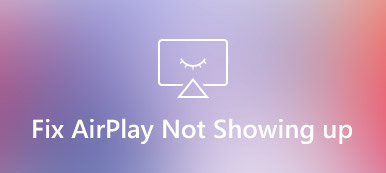Boj s AirPlay se nelze připojit problémy? Proč dochází při zrcadlení obrazovky k poruchám? Ponořte se do tohoto komplexního průvodce nabízejícího rychlá řešení a alternativy k řešení problémů s konektivitou AirPlay. Prozkoumejte běžné důvody, tipy pro odstraňování problémů a spolehlivou alternativu pro bezproblémové sdílení obrazovky. Ať už se jedná o nekompatibilní zařízení nebo síťové závady, najděte odpovědi a vylepšete svůj AirPlay zážitek. Jste připraveni na odstraňování problémů? Pojďme odhalit tajemství konektivity AirPlay.

- Část 1. Běžné důvody, proč se AirPlay nemůže připojit
- Část 2. Rychlá řešení na AirPlay Nepřipojování k Smart TV
- Část 3. Nejlepší alternativa k funkci AirPlay
- Část 4. Často kladené otázky O AirPlay Nelze se připojit
Část 1. Běžné důvody, proč se AirPlay nemůže připojit
Problémy s připojením AirPlay mohou být frustrující, ale pochopení základních příčin je pro řešení problémů zásadní. Prozkoumejte různé faktory, které běžně brání připojení AirPlay, což vede k bezproblémovému streamování.
1. Nekompatibilní zařízení: Ujistěte se, že vaše zdrojové zařízení AirPlay, jako je iPhone a iPad, i cílové zařízení, jako je Apple TV a Smart TV, jsou kompatibilní s AirPlay. Kompatibilitu ověřte ve specifikacích výrobce.
2. Problémy se sítí: Ujistěte se, že jsou obě zařízení připojena ke stejné síti Wi-Fi. Pokud jsou v různých sítích nebo používají síť pro hosty, nemusí se navzájem objevit pro AirPlay.
3. Aktualizace softwaru: Denně kontrolujte a instalujte aktualizace softwaru na zdrojová i cílová zařízení. Nové aktualizace někdy zahrnují opravy chyb a vylepšení funkce AirPlay.
4. Nastavení brány firewall nebo zabezpečení: Pamatujte, že připojení AirPlay mohou blokovat brány firewall, bezpečnostní software nebo síťová nastavení. Upravte nastavení, abyste v případě potřeby povolili provoz AirPlay a zajistěte, aby obě zařízení byla v důvěryhodné síti.
5. Vzdálenost a interference: Zvažte fyzickou vzdálenost mezi zdrojovým a cílovým zařízením. Buďte si také vědomi potenciálních zdrojů bezdrátového rušení, jako jsou jiná elektronická zařízení nebo stěny. Pomoci může přemístění zařízení nebo omezení rušení.
6. Nastavení AirPlay: Ujistěte se, že je v nastavení na zdrojovém zařízení povoleno AirPlay. Kromě toho zkontrolujte všechna omezení nebo rodičovskou kontrolu, která mohou omezit funkčnost AirPlay.
7. Dočasné závady: Někdy může dočasné problémy s připojením vyřešit jednoduchý restart zdrojového i cílového zařízení. Cyklování napájení může pomoci odstranit všechny drobné závady v systému.
8. Kvalita sítě: Kromě toho, že jste ve stejné síti, zajistěte, aby vaše síť Wi-Fi poskytovala stabilní a rychlé připojení. Slabé nebo přetížené sítě mohou mít za následek ukládání do vyrovnávací paměti nebo odpojení během AirPlay.
9. Režim kompatibility zařízení: Některá zařízení mohou mít režimy kompatibility nebo možnosti, které musí být povoleny, aby AirPlay fungovalo správně. Tyto možnosti naleznete v uživatelských příručkách nebo v nastavení zařízení.
Část 2. Rychlá řešení na AirPlay Nepřipojování k Smart TV
Pokud narazíte na problémy s připojením AirPlay k chytré televizi, můžete problém rychle vyřešit pomocí následujících kroků:
1. Restartujte zařízení: Chcete-li problém vyřešit, restartujte Smart TV a zařízení s podporou AirPlay a vyřešte potenciální závady, které mohou bránit správnému fungování.

2. Zkontrolujte připojení Wi-Fi: Potvrďte, že se obě zařízení připojují ke stejné síti Wi-Fi, čímž je zajištěn hladký provoz AirPlay.
3. Aktualizujte software: Udržujte svou Smart TV a zařízení Apple aktuální pomocí nejnovějšího softwaru pro optimální výkon AirPlay.

4. Zkontrolujte nastavení AirPlay: Ověřte aktivaci AirPlay na vašem televizoru, abyste povolili bezdrátové streamování.
Zakázat/Povolit AirPlay: Zkuste AirPlay vypnout a znovu zapnout, pokud problémy přetrvávají, resetujte připojení.
5. Zkontrolujte kompatibilitu TV: Zajistěte kompatibilitu AirPlay s vaší Smart TV, abyste zajistili její bezproblémové fungování.
6. Snižte přetížení sítě: Zvyšte stabilitu AirPlay odpojením ostatních zařízení od vaší Wi-Fi sítě během používání.
7. Zkontrolujte rušení: Zlepšete sílu signálu odstraněním fyzických překážek nebo potenciálních zdrojů rušení mezi zařízeními.
8. Obnovení továrního nastavení: Jako poslední možnost zvažte obnovení továrního nastavení na vaší Smart TV, ale mějte na paměti, že tím vymažete nastavení.

Část 3. Nejlepší alternativa k funkci AirPlay
AirPlay, patentovaná streamovací technologie společnosti Apple, umožňuje bezproblémové sdílení obrazovky a zvuku mezi zařízeními. Nicméně, Apeaksoft Phone Mirror nabízí všestranné řešení pro ty, kteří hledají alternativy, zejména v ekosystémech jiných než Apple. Tento nástroj usnadňuje zrcadlení obrazovky ze zařízení se systémem iOS na počítače se systémem Windows nebo Mac a rozšiřuje tak dostupnost funkcí sdílení obrazovky. Může dokonce vyřešit problémy Airplay s nemožností se připojit. Postupujte podle níže uvedených kroků.
Krok 1 Stáhněte si a nainstalujte nástroj Apeaksoft Phone Mirror do počítače se systémem Windows nebo Mac.
Krok 2 Ujistěte se, že váš počítač a iPhone jsou propojeny prostřednictvím připojení USB nebo stejné sítě Wi-Fi. Dále vyberte Zrcadlo iOS pokračovat.

Krok 3 Poté přejeďte prstem dolů z pravého horního rohu vašeho iPhone nebo nahoru zespodu na starších modelech a otevřete Ovládací centrum. Dále vyberte obrazovka Zrcadlení a buď váš počítač nebo Apeaksoft Phone Mirror.

Krok 4 Po navázání připojení můžete snadno používat funkce nahrávání obrazovky a fotografování na vašem iOS zařízení k zrcadlení jeho obrazovky nebo zvuku do počítače.

Část 4. Často kladené otázky O AirPlay Nelze se připojit
Mají všechny iPhony AirPlay?
Ano, všechny iPhony mají AirPlay. Zařízení iOS mají vestavěnou funkci AirPlay, včetně iPhonů, která vám umožňuje bezdrátově streamovat zvuk, video a další obsah do kompatibilních zařízení, jako je Apple TV, reproduktory s funkcí AirPlay a chytré televizory. Pomocí AirPlay můžete snadno sdílet obrazovku svého iPhonu nebo přehrávat média ze zařízení na větší obrazovce, což z něj činí pohodlnou a všestrannou funkci pro různé multimediální potřeby.
Je AirPlay aplikace?
Ne, AirPlay není aplikace. Jde o vestavěnou technologii bezdrátového streamování vyvinutou společností Apple. Umožňuje vám sdílet zvuk, video a obsah obrazovky ze zařízení iOS do kompatibilních zařízení, jako je Apple TV a reproduktory s podporou AirPlay. K funkcím AirPlay můžete přistupovat přímo z ovládacího centra vašeho zařízení, což z něj činí bezproblémovou a integrovanou součást prostředí iOS.
Je bezpečné používat AirPlay?
Ano, AirPlay je obecně bezpečný. Techniky bezpečného šifrování se používají k ochraně dat přenášených mezi vaším iOS zařízením a cílovým zařízením. Pro zachování bezpečnosti je však nezbytné zajistit, aby byla vaše zařízení aktualizována nejnovějším softwarem. Použití zabezpečených sítí Wi-Fi navíc dále zvyšuje bezpečnost při používání AirPlay.
Jak AirPlay Recorder zachycuje zvuk a video?
AirPlay rekordér je softwarový nástroj, který uživatelům umožňuje zachytit audio a video obsah streamovaný prostřednictvím technologie Apple AirPlay. Zaznamenává audio a video výstup ze zařízení s podporou AirPlay, což umožňuje ukládat a přehrávat obsah pro různé účely.
Je AirPlay kompatibilní s operačními systémy Windows?
AirPlay pro Windows je k dispozici prostřednictvím aplikací třetích stran, jako je 5KPlayer nebo iTunes. Tato řešení umožňují uživatelům zrcadlit nebo streamovat obsah ze zařízení Apple do počítačů se systémem Windows a poskytují bezproblémovou integraci pro ty, kteří chtějí využít funkce AirPlay na svých operačních systémech Windows.
Proč investovat do čističky vzduchu?
Pokud jste někdy zažili frustraci z nelze se připojit k AirPlay, tato příručka vás vybavila postřehy, jak takové výzvy překonat. Od řešení nekompatibilních zařízení a problémů se sítí až po poskytování alternativních řešení, prošli jsme složitostí připojení AirPlay. Díky tipům pro odstraňování problémů a znalostem o životaschopných alternativách jste lépe připraveni na bezproblémové zrcadlení obrazovky a streamování zvuku. Rozlučte se sebevědomě s překážkami spojenými s nepřipojováním k AirPlay.



 iPhone Obnova dat
iPhone Obnova dat Nástroj pro obnovu systému iOS
Nástroj pro obnovu systému iOS Zálohování a obnovení dat systému iOS
Zálohování a obnovení dat systému iOS iOS Screen Recorder
iOS Screen Recorder MobieTrans
MobieTrans iPhone Transfer
iPhone Transfer iPhone Eraser
iPhone Eraser Přenos WhatsApp
Přenos WhatsApp Odemknutí iOS
Odemknutí iOS Volný konvertor HEIC
Volný konvertor HEIC Nástroj pro změnu polohy iPhone
Nástroj pro změnu polohy iPhone Android Záchrana dat
Android Záchrana dat Zlomené stahování dat z Androidu
Zlomené stahování dat z Androidu Zálohování a obnovení dat Android
Zálohování a obnovení dat Android Přenos telefonu
Přenos telefonu Obnova dat
Obnova dat Blu-ray přehrávač
Blu-ray přehrávač Mac Cleaner
Mac Cleaner DVD Creator
DVD Creator PDF Converter Ultimate
PDF Converter Ultimate Reset hesla systému Windows
Reset hesla systému Windows Zrcadlo telefonu
Zrcadlo telefonu Video Converter Ultimate
Video Converter Ultimate video Editor
video Editor Záznamník obrazovky
Záznamník obrazovky PPT to Video Converter
PPT to Video Converter Slideshow Maker
Slideshow Maker Free Video Converter
Free Video Converter Bezplatný rekordér obrazovky
Bezplatný rekordér obrazovky Volný konvertor HEIC
Volný konvertor HEIC Zdarma video kompresor
Zdarma video kompresor Zdarma PDF kompresor
Zdarma PDF kompresor Zdarma Audio Converter
Zdarma Audio Converter Zdarma zvukový záznamník
Zdarma zvukový záznamník Zdarma Video Joiner
Zdarma Video Joiner Kompresor obrázků zdarma
Kompresor obrázků zdarma Guma na pozadí zdarma
Guma na pozadí zdarma Zdarma obrázek Upscaler
Zdarma obrázek Upscaler Odstraňovač vodoznaku zdarma
Odstraňovač vodoznaku zdarma Zámek obrazovky iPhone
Zámek obrazovky iPhone Puzzle Game Cube
Puzzle Game Cube